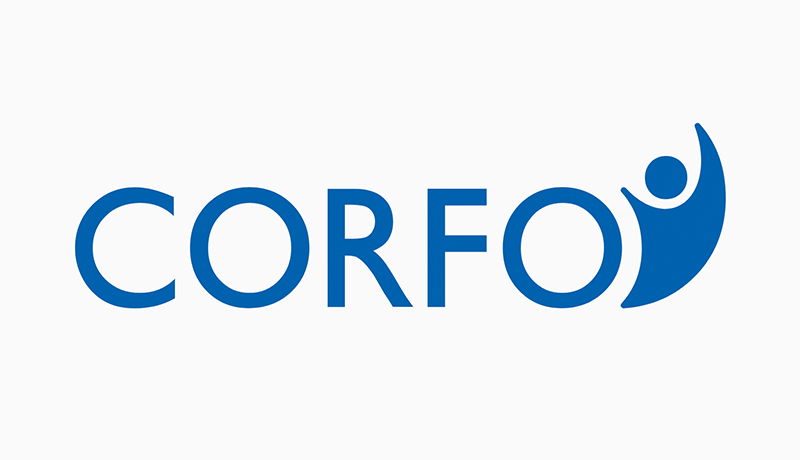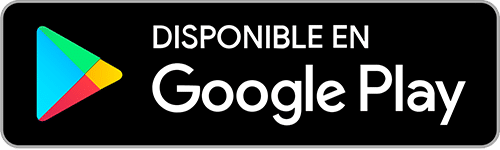Guía Práctica: Cómo reservas las instalaciones comunes con EDIFITO paso a paso
El módulo de Reserva de Instalaciones en EDIFITO es una herramienta esencial para gestionar espacios. Facilita tanto a administradores como a copropietarios y arrendatarios la gestión de reservas.
Esta función permite a administradores gestionar las reservas de las instalaciones comunes (como salones de eventos, gimnasios, piscinas, etc.) y a los copropietarios o arrendatarios realizar sus propias reservas de manera sencilla y rápida. Además, cuenta con una “Configuración Avanzada” que permite personalizar el módulo por completo.
¿Qué es la configuración avanzada de EDIFITO?
Esta configuración avanzada de EDIFITO es una herramienta poderosa que permite a los administradores personalizar en profundidad el módulo de Reserva de Instalaciones. Esta función va más allá de las configuraciones básicas, ofreciendo un control detallado sobre cómo los copropietarios pueden reservar y utilizar las áreas comunes.
¿Qué se puede editar desde la configuración avanzada?
Con la configuración avanzada puedes realizar una amplia gama de ajustes, como:
● Establecer restricciones de uso por morosidad
● Limitar la cantidad de reservas
● Ingresar la capacidad máxima de personas para la instalación
● Habilitar calendarios para el uso de la instalación
● Penalizar las anulaciones de reservas
● Establecer términos y condiciones de uso
● Programar recordatorios automáticos
● Bloquear horarios
¿Cuál es el paso a paso para usar la configuración avanzada?
● Utiliza la siguiente ruta: Configuración comunidad > Instalaciones
● Selecciona la instalación que quieres configurar y haz clic en el icono de lápiz para editarla.
● Dentro de las opciones de edición, encontrarás la sección de “Configuraciones avanzadas”. Haz clic para desplegarla.
● Una vez dentro de las configuraciones avanzadas, podrás personalizar cada aspecto de la reserva de esa instalación.
La configuración avanzada de EDIFITO te brinda la flexibilidad necesaria para adaptar el módulo de Reserva de Instalaciones a las necesidades específicas de tu comunidad, optimizando su uso y evitando conflictos.
Cómo reservar instalaciones desde el perfil de administrador
Importante: para reservar una instalación, esta debe estar previamente creada en el sistema.
● Sigue la siguiente ruta: Administración > Cobros individuales > Instalaciones adeudadas > Reservar instalación
● Selecciona la instalación, la persona que utilizará la instalación, fecha y horarios de reserva
● Haz clic en “Guardar”
Una vez creada la reserva, ésta quedará marcada en el calendario.
Cómo reservar instalaciones siendo copropietario o residente
Copropietarios y residentes podrán hacer su propia solicitud de reserva, te dejamos el paso a paso de cómo hacerlo:
● Sigue la siguiente ruta: Mi unidad > Instalaciones > Reservar Instalación
● Selecciona la instalación
● Elige la fecha y horario disponible que deseas reservar
● Haz clic en “Guardar”
Beneficios del Módulo de Reserva de Instalaciones
- Configuración avanzada: Permite personalizar el módulo para las necesidades específicas de la comunidad.
- Optimización del uso de instalaciones: Permite una gestión organizada, evitando conflictos o reservas dobles.
- Ahorro de tiempo: Facilita la reserva sin necesidad de contacto directo con la administración.
- Transparencia y control: Tanto administradores como usuarios pueden ver las reservas actuales y pasadas, manteniendo un registro claro.
- Acceso fácil y rápido: La interfaz intuitiva de EDIFITO permite realizar reservas en pocos pasos, desde cualquier lugar con conexión a internet.
Esta guía está diseñada para ayudarte a aprovechar al máximo el Módulo de Reserva de Instalaciones de EDIFITO, facilitando la organización y gestión de los espacios comunes en tu comunidad.
¡Simplifica tu vida con EDIFITO!
¿Aún tienes dudas?
Contamos con un experimentado equipo de Atención al Cliente, contacta a nuestros ejecutivos al +562 2988 0800
Síguenos en redes sociales para estar atento a nuestros próximos webinars.